Maison >Tutoriel système >Linux >Erreur d'installation Linux et solution lors de l'installation du disque U
Erreur d'installation Linux et solution lors de l'installation du disque U
- WBOYWBOYWBOYWBOYWBOYWBOYWBOYWBOYWBOYWBOYWBOYWBOYWBavant
- 2024-02-13 15:36:031227parcourir
Après avoir vu « Voici comment vous devriez apprendre Linux » sur Internet, j'ai décidé de revenir après avoir été éloigné de l'industrie du logiciel pendant de nombreuses années ! Cet article est mon expérience personnelle de novice, j'espère qu'il pourra être adopté !
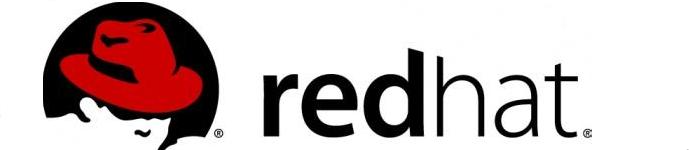
J'ai commencé à installer une machine virtuelle sur ma machine selon les instructions de "Voici comment apprendre Linux", et cela a très bien fonctionné. Plus tard, j'ai vu quelqu'un du groupe d'échange installer rhel7 sur son ancien ordinateur portable et celui-ci fonctionnait normalement. J'ai été profondément inspiré et j'ai décidé d'essayer d'installer rhel7 sur mon Haier x208. Cependant, il y a eu un problème lors du processus d'installation. Personne n'a répondu aux questions du groupe de communication (peut-être que la question était trop simple ou que les informations fournies étaient insuffisantes) et Du Niang n'a pas pu donner une bonne réponse. Après quelques hésitations, j'ai finalement trouvé la solution.
Télécharger l'image
Téléchargez le miroir rhel7, j'utilise le site Web pour fournir le miroir
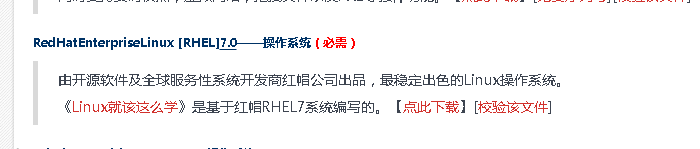
Adresse de téléchargement : https://www.linuxprobe.com/tools
Créer une clé USB
Écrivez l'image sur une clé USB (8G). J'ai utilisé la version installée de Laomaotao pour la créer. (Veuillez demander à Du Niang des détails spécifiques sur la production !)
Installer le système
U démarrage du disque
Entrez dans l'interface suivante :
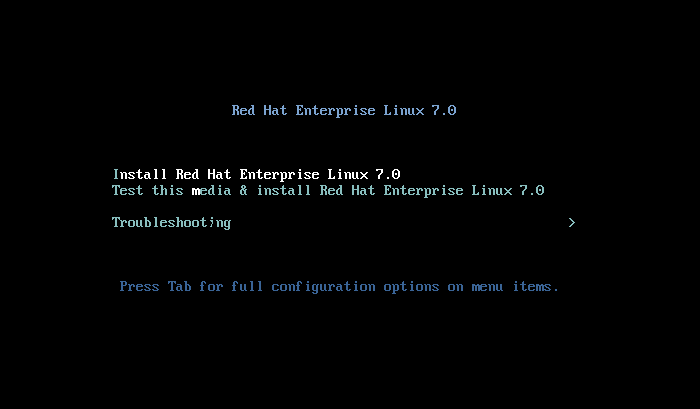
Vous devez sélectionner « Installer Red Hat Enterprise Linux 7.0 » et appuyer sur Entrée pour accéder à l'interface d'installation. (Dans des circonstances normales, attendez simplement d'entrer dans l'interface graphique d'installation)
Mais mon installation s'est mal passée ! ! ! Les conseils sont les suivants :
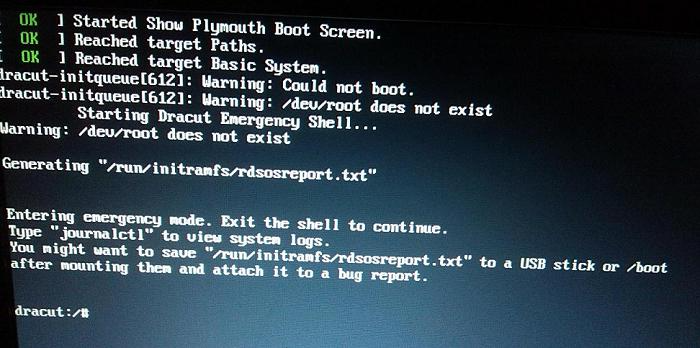
Ce problème est que votre disque U n'est pas trouvé. Cette configuration doit être effectuée à l'étape précédente, mais nous ne connaissions pas le nom de fichier du disque U à l'étape précédente, vérifiez donc simplement le nom de périphérique du disque U. disque à cette étape. Revenez ensuite à l’étape précédente pour terminer la configuration.
Exécuter la commande
Exécutez la commande suivante pour vérifier le nom de votre clé USB.
dracut:/# cd /dev
Ensuite, vous verrez l'interface suivante :
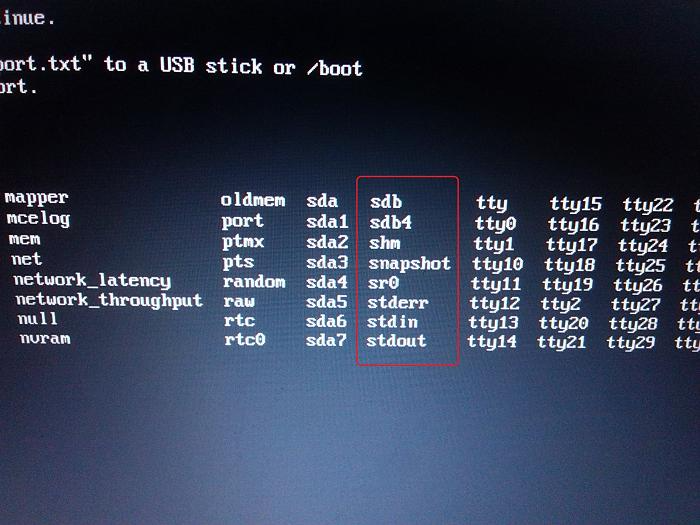
sda est le nom du fichier correspondant au disque dur, sdb est le nom du fichier correspondant à la clé USB, vous pouvez voir qu'il s'agit de sdb4 ("4" peut aussi être d'autres chiffres, selon la situation).
Modifier le chemin
Maintenant, redémarrez, revenez à la première interface de démarrage USB, puis appuyez sur la touche Tab pour modifier
vmlinuz initrd=initrd.imginst.stage2=hd:LABEL=RHEL-server-7.0-x86_64-LinuxProbe.Com.iso quiet
est :
vmlinuz initrd=initrd.img inst.stage2=hd:/dev/sdb4 quite
Attention à ne pas supprimer le "tout à fait" à la fin (je suis novice en la matière)
Appuyez ensuite sur la touche Entrée pour accéder à l'interface d'installation et l'installation peut démarrer en douceur.
Ce qui précède est le contenu détaillé de. pour plus d'informations, suivez d'autres articles connexes sur le site Web de PHP en chinois!
Articles Liés
Voir plus- La solution au problème selon lequel 'il n'existe aucun fichier ou répertoire de ce type' lors de l'exécution dans un script shell
- parcours d'apprentissage Linux
- Commandes Linux couramment utilisées dans Pagoda Panel
- Vous apprendre à utiliser des scripts shell pour configurer rapidement le serveur (avec code)

